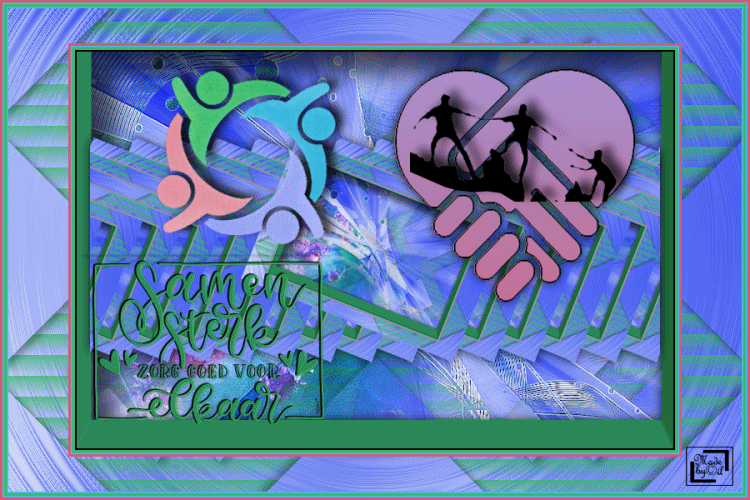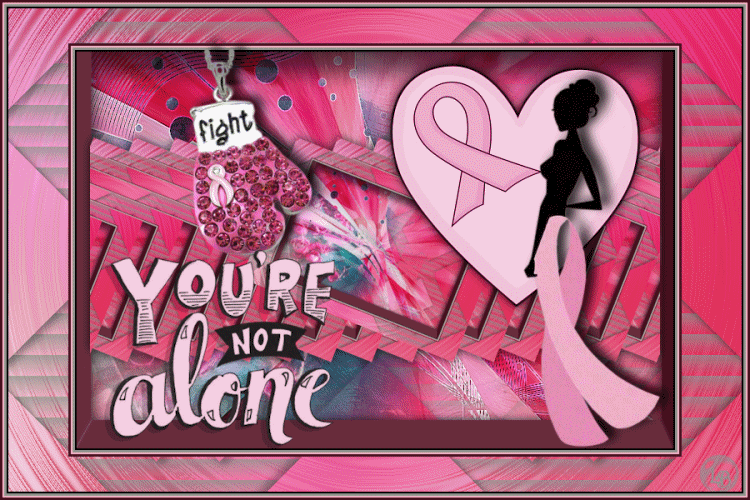
De tubes zijn gemaakt door Syl, en de tekst is van Riet
Syl en Riet delen haar tubes hier: https://groups.google.com/forum/#!forum ... s-carousel
Speel bij deze les met de instellingen als dat nodig is
bij gebruik van andere materialen.
De andere materialen van deze les komen van internet.
Mocht je toch iets herkennen als zijnde van jou,
Neem contact met me op en ik geef je de credits
of vervang het materiaal.
De les is getest door Leontine en Monika.
De materialen kan je downloaden door op het plaatje hieronder te klikken
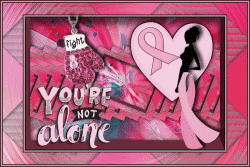
Even ter verduidelijking:
Ik gebruik in mijn lessen de aanduiding spiegelen
en omdraaien.
Spiegelen is Horizontaal spiegelen.
Omdraaien is verticaal spiegelen.
Dit omdat ik het aangepast heb in psp.
Wil jij dit ook?
Kijk dan even op deze pagina:
viewtopic.php?f=24&t=234
Materialen:
Kleurenstaaltje.
SvB Pink Ribben-2.png,
SvB Pink Ribben-3.png,
SvB Pink Ribben-4.png,
Riet_Tekst not alone_ 406_260718.png,
Masker 15.jpg,
Mask_29_GB_2017.jpg,
Pink Candy.jpg,
Pink flowers.png,
FIlters:
Richard Roseman,
Unlimited 2.0, Funhouse chaos,
Unlimited 2.0, Simple,
Alien Skin,Eye candy 5, Impact, Extrude,
Mura’s Meister,
Voorinstelling Extrude: dubbelklik op de voorinstelling, hij installeert zichzelf.
Selecties: Fight_alfakanaal.pspimage of Fight_ alfakanaal.psp
Open een van deze Fight images in psp, dupliceer deze psp image (shift + d) en sluit het origineel.
Installeer zo nodig je filters.
Zet je voorgrondkleur op kleur 3.
Achtergrondkleur op kleur 4.
1. Activeer je Pink candy.jpg, bewerken, kopiëren.
Ga nu naar je alfakanaal image, bewerken, alles selecteren.
Bewerken, plakken in selectie.
Niets selecteren.
2. Effecten, insteekfilter Richard Roseman, Pinch met deze instellingen:
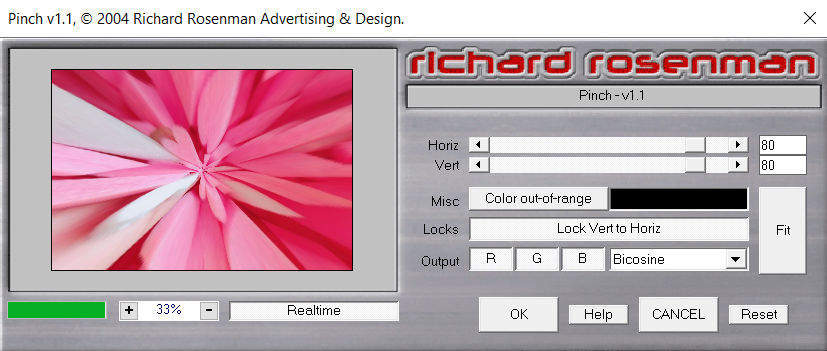
3. Alles selecteren.
Lagen, nieuwe rasterlaag.
Activeer SvB Pink Ribben-2.png, verwijder Syl’s handtekening.
Bewerken, kopiëren.
Terug naar je afbeelding, bewerken, plakken in selectie.
Niets selecteren.
4. Effecten, afbeeldingseffecten, naadloze herhaling, standaard.
Aanpassen, vervagen, radiaal vervagen met deze instellingen:
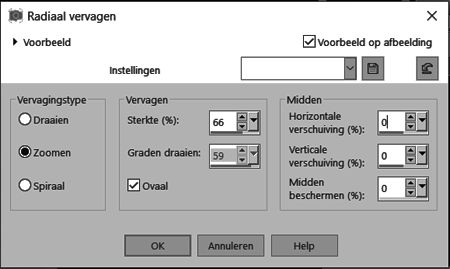
Zet de mengmodus op hard licht en de laagdekking op 77.
5. Bewerken, kopiëren speciaal, samengevoegd kopiëren.
Bewerken, plakken als nieuwe afbeelding. ( kopie van je origineel.)
Deze hebben we later in de les nodig.
Terug naar je originele afbeelding.
Lagen, samenvoegen, omlaag samenvoegen.
6. Lagen, dupliceren.
Aanpassen, vervagen, gaussiaanse vervaging, bereik op 50.
Effecten, insteekfilter, Unlimited 2.0, funhouse, Mealstrom, Whirls op 57.
7. Lagen, dupliceren.
Afbeelding, formaat wijzigen met 75%, geen vinkje bij alle lagen.
Effecten, Unlimited 2.0, Simple, Diamonds.
Opnieuw, Filter simple, maar nu Zoom out and Flip.
8. activeer je gereedschap toverstaf en klik in de lege ruimte van deze laag.
Activeer nu je onderliggende laag in je lagenpalet.
Effecten, textuureffecten, lamellen met deze instellingen:
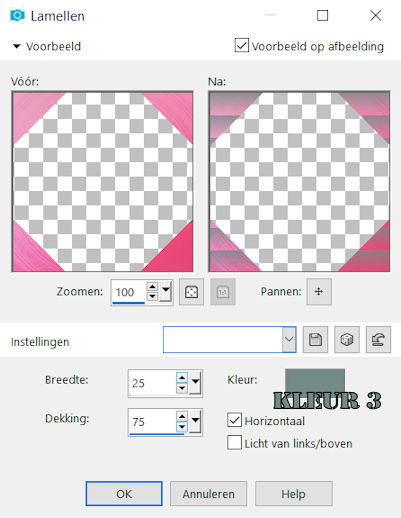
9. Selecties, omkeren.
Geef deze laag een slagschaduw V & H 5, dekking 30, vervagen 13, kleur zwart.
Herhaal met V & H -5.
Niets selecteren.
10. Activeer nu je onderste laag in je lagenpalet.
Lagen, schikken, vooraan.
Lagen, nieuwe maskerlaag, uit afbeelding, zoek in je venstertje masker 15.jpg, vinkje bij luminantie van bron en masker gegevens omkeren.
klik oke.
Lagen, samenvoegen, groep samenvoegen.
Aanpassen scherpte, nog scherper.
Lagen, dupliceren.
11. Selecties, selectie laden/opslaan, selectie laden uit alfakanaal.
Laad selectie 1.
Klik op delete op je toetsenbord.
Niets selecteren.
Lagen, samenvoegen, omlaag samenvoegen.
Aanpassen, scherpte, nog scherper.
Zet de laagdekking op 79.
12. Activeer nu je kopie van origineel van regel 5.
Lagen, nieuwe maskerlaag, uit afbeelding, zoek Mask_29_GB_2017 in je venstertje.
Zet een vinkje bij luminantie van bron en masker gegevens omkeren
klik oke.
Lagen, samenvoegen, groep samenvoegen.
13. Bewerken, kopiëren.
Terug naar je afbeelding.
Bewerken, plakken als nieuwe laag.
Effecten, randeffecten, sterker accentueren.
14. Ga een laag naar beneden in je lagenpalet
En activeer je Pink Flowers.png, bewerken, kopiëren.
Terug naar je afbeelding, bewerken, plakken als nieuwe laag.
Aanpassen, scherpte, nog scherper.
Effecten, afbeeldingseffecten, verschuiving, H. Versch -200, V. Versch. 0, vinkjes bij aangepast en transparant.
Zet de mengmodus op hard licht.
15. Activeer je onderste laag in je lagenpalet.
Bewerken, kopiëren.
Lagen, samenvoegen, zichtbare lagen samenvoegen.
Afbeelding, formaat wijzigen met 80%, geen vinkje bij alle lagen.
16. Activeer je gereedschap toverstaf opnieuw en klik in je lege rand.
Lagen, nieuwe rasterlaag.
Bewerken, plakken in selectie.
Effecten, insteekfilter, Alien Skin,Eye candy 5, Impact, Extrude,
zoek nu bij het rijtje voorinstellingen Pink Fight op, activeer hem en klik ok.
Mocht hij niet bij je instellingen voorkomen, kan je hem ook handmatig invoeren.
17. Dit zijn de instellingen:
Klik even op je tabblad Basic en kijk of deze kleuren ingesteld staan.
Solid color is kleur 2.
Highlight color is kleur 5.
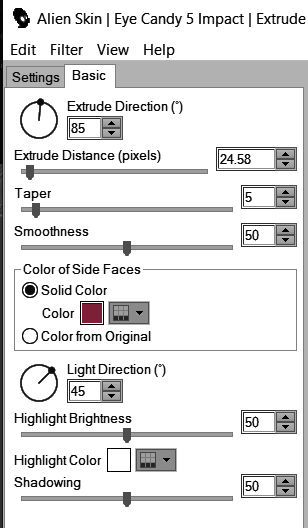
18. Niets selecteren.
Effecten 3d effecten, slagschaduw, V 25, H 0, dekking 50, vervagen 33, kleur zwart.
Nu nog een keer slagschaduw V & H 0, dekking 80, vervagen 18, kleur zwart.
19. Lagen, nieuwe rasterlaag.
Activeer je gereedschap selectie(s), aangepaste selectie.
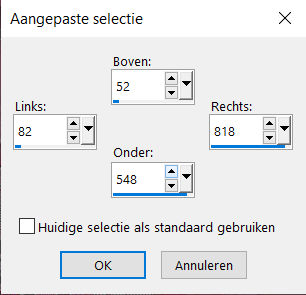
Vul je selectie met kleur 2.
Selectie, wijzigen, inkrimpen met 3 pixels.
Vul je selectie met kleur 4
Inkrimpen met 2 pixels.
Vul je selectie met kleur 3.
Inkrimpen met 3 pixels.
Vul je selectie met kleur 1.
Inkrimpen met 2 pixels.
Klik op delete op je toetsenbord.
Niets selecteren.
Lagen, samenvoegen, zichtbare lagen samenvoegen.
20. Lagen, dupliceren.
Afbeelding, formaat wijzigen met 40%, geen vinkje bij alle lagen.
Effecten, insteekfilter Mura’s Meister, Copies met deze instellingen:

Afbeelding, formaat wijzigen met 76%, geen vinkje bij alle lagen.
Geef deze laag een slagschaduw, hij staat nog goed.
21. Lagen, samenvoegen, zichtbare lagen samenvoegen.
Activeer SvB Pink Ribben-4, verwijder Syl’s handtekening.
Bewerken, kopiëren.
Terug naar je afbeelding, bewerken, plakken als nieuwe laag.
Afbeelding, spiegelen.
Effecten, afbeeldingseffecten, verschuiving, H. Versch 168, V. Versch. 77, vinkjes bij aangepast en transparant.
22. Aanpassen. kleurtoon en verzadigen, inkleuren, Kleurtoon 234, verzadiging 159.
Geef je hart een slagschaduw, hij staat nog goed.
23. Activeer SvB Pink Ribben-3, verwijder Syl’s handtekening.
Bewerken, kopiëren.
Terug naar je afbeelding, bewerken, plakken als nieuwe laag.
Schuif je dappere dame op het hart aan de rechterkant.
Geef een slagschaduw V -5, H 11, dekking 80, vervagen 18, kleur zwart.
24. Lagen nieuwe rasterlaag, zet op deze laag je naam of handtekening.
Lagen, samenvoegen, zichtbare lagen samenvoegen.
25. Lagen, nieuwe rasterlaag.
Alles selecteren.
Vul je selectie met kleur 2.
Selectie, wijzigen, inkrimpen met 3 pixels.
Vul je selectie met kleur 4
Inkrimpen met 2 pixels.
Vul je selectie met kleur 3.
Inkrimpen met 3 pixels.
Vul je selectie met kleur 4
Inkrimpen met 2 pixels.
Klik op delete op je toetsenbord.
Niets selecteren.
Lagen, samenvoegen, omlaag samenvoegen.
26. Activeer SvB Pink Ribben-2, verwijder Syl’s handtekening.
Bewerken, kopiëren.
Terug naar je afbeelding, bewerken, plakken als nieuwe laag.
Effecten, afbeeldingseffecten, verschuiving, H. Versch -168, V. Versch. 114, vinkjes bij aangepast en transparant.
Geef je bokshandschoen een slagschaduw, hij staat nog goed.
Hernoem in je lagenpalet deze laag in fight 1.
27. Lagen, dupliceren.
Activeer je gereedschap selectie uit vrije hand en zet alles zo:

Trek daarna op deze manier een selectie om je bokshandschoen.
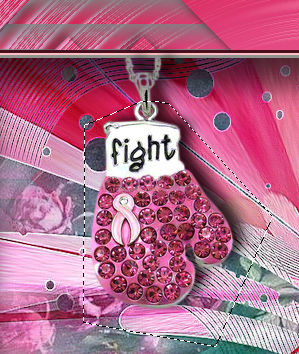
Klik daarna met je muis punt op je handschoen.
Hij zal zich om je handschoen met slagschaduw sluiten.
Selecties, laag maken van selectie.
Niets selecteren.
28. Afbeelding, vrij roteren, vul in vinkje bij links, vrij en vul 9 graden in. (sluit tijdelijk je laag fight 1)
Schuif je handschoen zo dat hij weer netjes aansluit op het bovenste deeltje.
Lagen, samenvoegen, omlaag samenvoegen.
Hernoem deze laag in je lagenpalet in fight 2.
29. Activeer je penseel verzachten (net boven je gum) zet de grootte op 20 en verzacht de slagschaduw waar je je handschoen weer hebt aangesloten op elkaar.

Lagen, schikken, omlaag.(sluit ook deze laag tijdelijk)
30. Activeer nu weer je bovenste laag in je lagenpalet.
Lagen, dupliceren en open hem in je lagenpalet.
Trek opnieuw een selectie om je bokshandschoen.
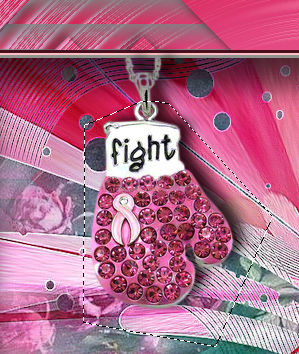
Klik daarna met je muis punt op je handschoen.
Hij zal zich om je handschoen met slagschaduw sluiten.
Selecties, laag maken van selectie.
Niets selecteren.
31. Afbeelding, vrij roteren, vul in vinkje bij rechts, vrij en vul 9 graden in.
Schuif je handschoen zo dat hij weer netjes aansluit op het bovenste deeltje.
Lagen, samenvoegen, omlaag samenvoegen.
Hernoem deze laag in je lagenpalet in fight 3.
32. Activeer je penseel verzachten (net boven je gum) en verzacht de slagschaduw waar je je handschoen weer hebt aangesloten op elkaar.
33. Sluit nu de twee bovenste lagen. (fight 2 blijft open)
Bewerken, kopiëren speciaal, samengevoegd kopiëren.
Start nu Animatie shop op.
Bewerken, plakken als nieuwe animatie.
34. Terug naar psp.
Sluit nu de laag fight 2 en open de laag met fight 1.
Bewerken, kopiëren speciaal, samengevoegd kopiëren.
Opnieuw naar A.S. bewerken, plakken na actieve frame.
35. Terug naar psp.
Sluit nu de laag fight 1 en open de laag met fight 3.
Bewerken, kopiëren speciaal, samengevoegd kopiëren.
Opnieuw naar A.S. bewerken, plakken na actieve frame.
We blijven nu in A.S.
36. Klik in frame 1, druk ctrl in en klik dan ook in frame 2.
Bewerken, kopiëren.
Klik dan in frame 3. bewerken, plakken na actieve frame.
Animatie, frame volgorde omkeren.
Je hebt dan totaal 5 frames.
Klik in frame 1, bewerken, alles selecteren.
37. Terug naar psp.
Activeer ook Riet_Tekst not alone_ 406_260718 en verwijder Riets handtekening.
Afbeelding, formaat wijzigen met 80%, geen vinkje bij alle lagen.
Lagen, dupliceren, herhaal nog een keer dupliceren.
Activeer je gereedschap kleuren wisselaar.
Sluit je twee bovenste lagen.
Vul raster 1 met kleur 5.
Activeer en open kopie van raster 1 vul met kleur 2.
Activeer en open kopie (2) van raster 1 vul met kleur 3
38. We gaan deze tekst even opslaan en weer openen in Animatie shop.
Bewerken, opslaan als psp animation shop(*psp)
39. Open hem nu in A. S.
Bewerken, alles selecteren.
Klik in je bovenbalk herhaald plakken aan.

Bewerken, kopiëren.
Activeer nu je afbeelding, bewerken, plakken in geselecteerd frame.
Plak hem in de linker onder hoek (of waar jij het mooi vind)
40. Zijn al je frames nog geselecteerd?
Anders Bewerken, alles selecteren.
Animatie, eigenschappen voor frame vul 45 in.
41. Animatie, formaat wijzigen, vinkje bij pixelgrootte en vul dan 750 in. Bestand, opslaan als…….. geef je afbeelding een naam ik heb gekozen voor Fight.
Zo dit was het weer.
De les is getest door Leontine (Monika) en CIlia.
Hier komt de uitvoering van Leontine.
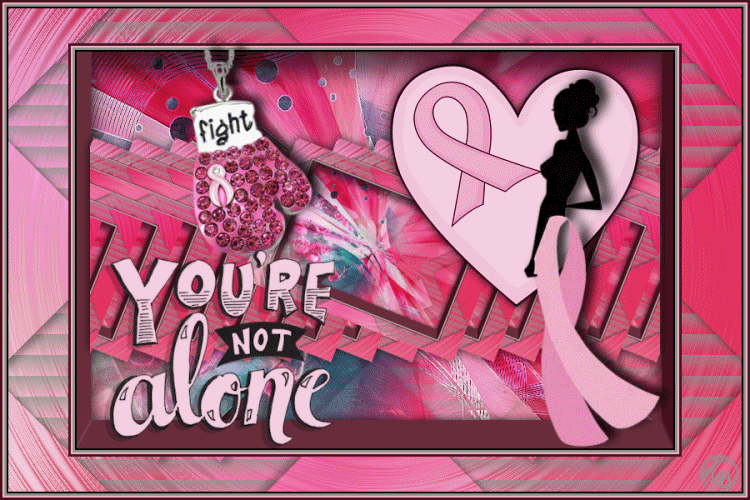
Hier komt de uitvoering van Monika
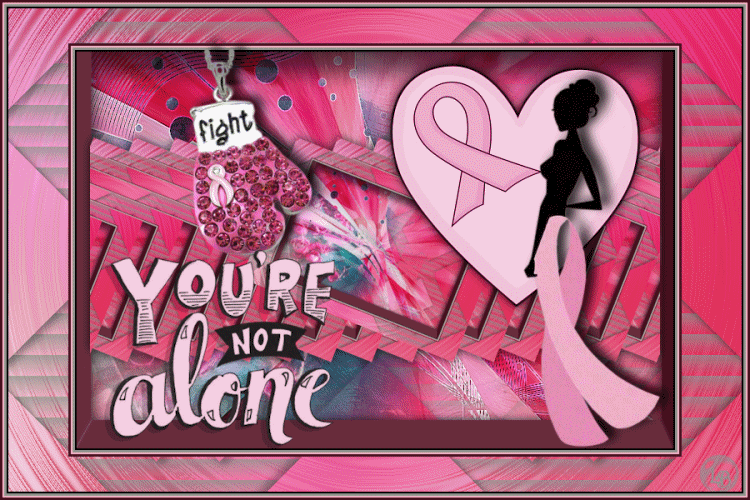
dit is de uitvoering van CIlia